Cockpit je služba pro Linux, která poskytuje webové rozhraní pro správu a monitorování hostitelů. Lze jej nasadit v jakékoli velké organizaci, dokonce i v malé kanceláři, a pro domácí uživatele je to skvělý způsob, jak udržovat rodinnou IT infrastrukturu. Používám jej ke správě a monitorování všech počítačů v mém domě – včetně Raspberry Pi.
Cockpit je bezplatný a open source softwarový projekt vydaný pod LGPL v2.1+. Je sponzorován společností Red Hat a je součástí Red Hat Enterprise Linux jako RHEL Web Console.
Používání kokpitu
Cockpit vám umožňuje vzdáleně spravovat zařízení se systémem Linux ve vaší síti. Můžete přidávat nebo odebírat uživatele, připojovat sdílené složky NFS (Network File System) a spouštět a zastavovat služby. Jedním z mých oblíbených jednoduchých úkolů v kokpitu je provádění aktualizací. Už nemusím chodit po kanceláři nebo domě a sbírat každé zařízení, abych se mohl přihlásit, aktualizovat, restartovat a čekat. Podnikoví administrátoři se nemusí přihlásit do datového centra; místo toho mohou spravovat zařízení z pohodlí své kanceláře.
Další zdroje pro Linux
- Cheat pro příkazy Linuxu
- Cheat sheet pro pokročilé příkazy systému Linux
- Bezplatný online kurz:Technický přehled RHEL
- Síťový cheat pro Linux
- Cheat sheet SELinux
- Cheat pro běžné příkazy pro Linux
- Co jsou kontejnery systému Linux?
- Naše nejnovější články o Linuxu
To však není vše. Pokročilé funkce Cockpitu zahrnují správu serveru LDAP, virtuálních strojů a úložiště. Můžete jej také použít k instalaci kontejnerů Docker nebo Podman.
Pokud jde o monitorování, Cockpit poskytuje přehled o očekávaných metrikách CPU, paměti a místa na disku. Ale také odhaluje informace, jako je výrobce, BIOS a značka CPU, a poskytuje podrobný pohled na hardwarové prvky, jako jsou čipy northbridge a southbridge a různé řadiče. Uvádí grafická, úložná a síťová komunikační zařízení a paměťový řadič a typ paměti. Kokpit lze také použít k prohlížení protokolů.
Instalovat kokpit
Kokpit je součástí většiny hlavních distribucí. Web poskytuje dokumentaci pro instalaci na Red Hat, Fedora, Ubuntu, Debian, Arch a několik dalších. Můžete jej nainstalovat pomocí standardních příkazů pro správu balíčků ve vaší distribuci Linuxu. Obvykle jej také můžete najít ve svém grafickém nástroji, jako je GNOME Software Center, pro proces jedním kliknutím.
- Fedora:
dnf install cockpit - Ubuntu:
apt install cockpit
Přístup a přihlášení
Výchozí naslouchací port je 9090. Pro přístup k rozhraní Cockpit na serveru stačí nasměrovat prohlížeč na hostname:9090 . Můžete použít localhost:9090 pro místní server, na kterém jste přihlášeni. Přihlaste se pomocí společného účtu, protože bude výhodné mít k tomuto účtu oprávnění root.
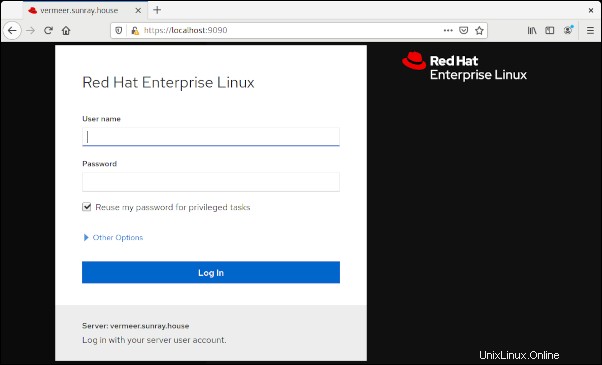
Pro vzdálený přístup k jiným serverům byste použili jejich název hostitele, např. https://hostname:9090 . Můžete však určit jednoho hostitele jako server pro správu a přidat všechny své servery do řídicího panelu pro jednotné zobrazení.
Jakmile se přihlásíte, první obrazovka, kterou uvidíte, je Dashboard; druhou možností je zobrazení hostitele.
Zobrazení řídicího panelu
Pohled na Dashboard je čistý a přehledný. Obrázek níže ukazuje monitor výkonu pro všechny servery připojené k systému. Zobrazuje grafy CPU, paměti, sítě a diskových I/O. Pokud je to vaše první spuštění a ještě jste nepřipojili žádné servery, uvidíte grafy pouze pro místní systém.
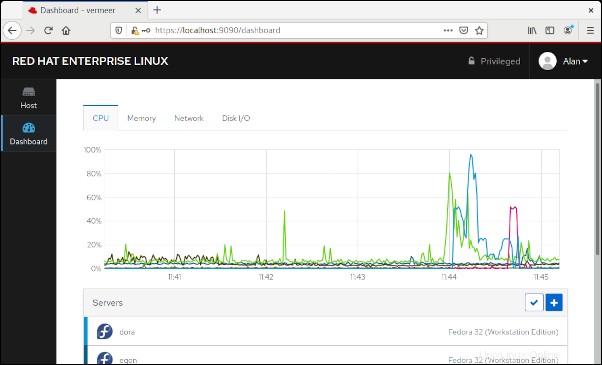
Přidejte server kliknutím na modré plus (+ ).
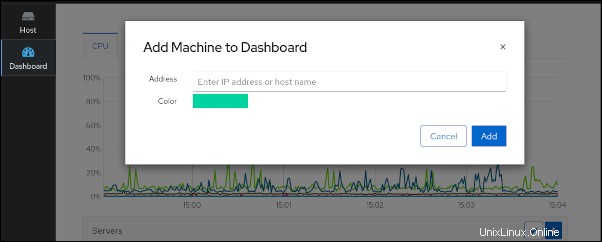
Po přidání serverů přejděte dolů a zobrazte úplný seznam. Už mám nastaveno několik systémů.
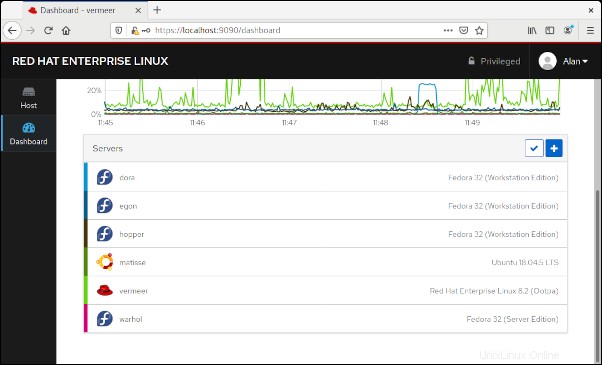
Zobrazení hostitele
Pohled na hostitele je místo, kde veškerá zábava začíná. Tato část zobrazuje a poskytuje přístup ke každému serveru přidanému do řídicího panelu. Hlavní oblastí zájmu je zde sloupec nalevo, který obsahuje Přehled , Protokoly , Úložiště , Sítě a několik dalších položek pomocí Terminálu dole. Kliknutím na každou položku můžete spravovat tyto části systému. Položky v této části se mohou lišit v závislosti na dalších funkcích, které mohou být nainstalovány.
Přehled
Když vyberete server, otevře se obrazovka Host s Přehledem sekce s ovládacími prvky pro konkrétní hostitelský systém. Obrazovka Přehled je rozdělena do kvadrantů pro Zdraví , Využití , Konfigurace a Informace o systému .
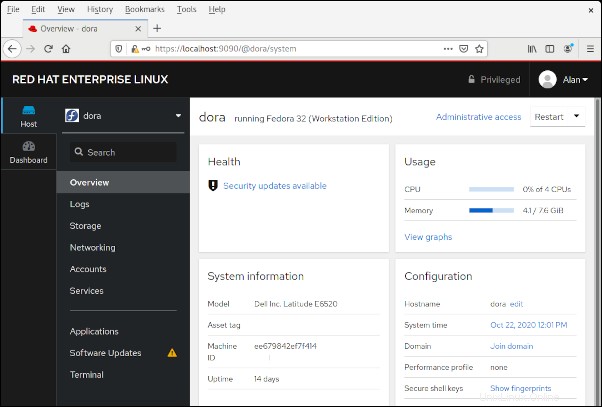
Odkazy využití na podrobné zobrazení grafu výkonu a odkazy na systémové informace na podrobnosti o hardwaru. Některé ovládací prvky správy jsou přímo dostupné na této obrazovce. Můžete například změnit název hostitele systému nebo připojit server k podnikové doméně.
Úložiště
Na tomto obrázku Úložiště v horní části je graf aktivity čtení/zápisu a pod ním je seznam lokálních souborových systémů. Dále můžete přidat připojení NFS nebo zobrazit protokoly. Můžete dokonce vytvořit zařízení RAID a skupiny svazků.

Sítě
Sítě umožňuje spravovat firewall a síťová rozhraní. Můžete upravovat pravidla a zóny brány firewall a manipulovat se sítí pomocí vazeb, týmů, mostů a sítí VLAN.
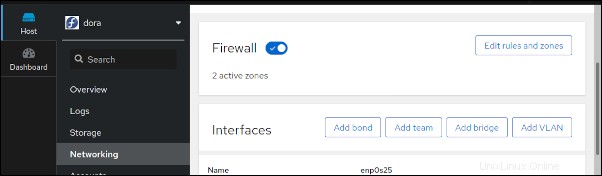
Aktualizace softwaru
Možnost používat aktualizace na serverech vzdáleně je velmi pohodlná. Dokonce i rodina může mít pět nebo 10 počítačů. Ale podnik se stovkami nebo tisíci serverů bez hlavy umístěnými v suchém a temném datovém centru na míle daleko tuto schopnost rozhodně potřebuje. Aktualizace softwaru sekce uvádí aktualizace, které máte k dispozici.
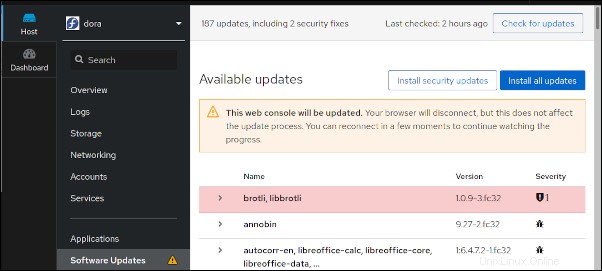
Můžete si vybrat, zda chcete nainstalovat všechny aktualizace, nebo jen ty, které se týkají zabezpečení, a Cockpit zobrazí během instalace aktualizací ukazatel průběhu. Po dokončení procesu můžete restartovat systém.
Terminál
Poslední položkou v zobrazení hostitele je Terminál , kde můžete provádět všechny běžné možnosti příkazového řádku. Jedním ze způsobů, jak jsem použil Terminál, je překonat nesrovnalosti v sadách funkcí Cockpit, s největší pravděpodobností kvůli rozdílům ve verzích Linuxu. Zjistil jsem to na svém počítači Media Center se systémem Ubuntu Linux 18.04. V této verzi Ubuntu je sekce Přehled označena jako Systém. Označuje dostupné aktualizace oprav chyb, ale nemá tlačítko pro použití aktualizací. To není případ novějšího Ubuntu 20.04 LTS, který má očekávanou sekci Přehled a aktualizaci. Ať tak či onak, není třeba se znepokojovat, protože mohu využít terminál ke spuštění běžných příkazů aktualizace Apt.
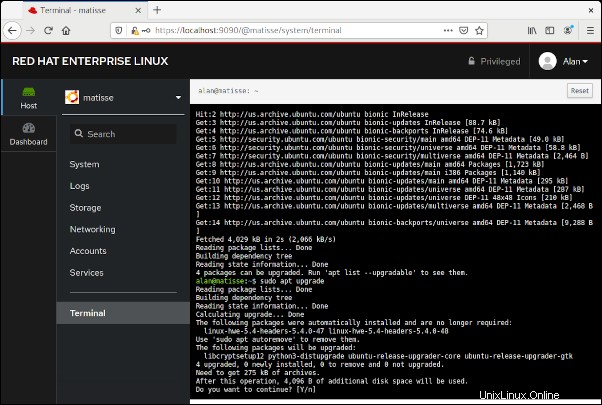
Aplikace
Možná jste si všimli, že jsem přeskočil Aplikace v zobrazení hostitele. Tato část si zaslouží vaši pozornost, protože může manipulovat se zobrazením a funkčností vaší služby Cockpit. Odtud můžete instalovat další funkce nebo aplikace, jako je 389 LDAP Server nebo nástroje pro shromažďování diagnostických zpráv a výpisů z jádra nebo vytváření obrazů serveru. Stroje sekce umožňuje správu virtuálních strojů a Podman poskytuje možnosti správy kontejnerů. Jakmile budete mít Cockpit v provozu, je dobré prozkoumat sekci Aplikace.
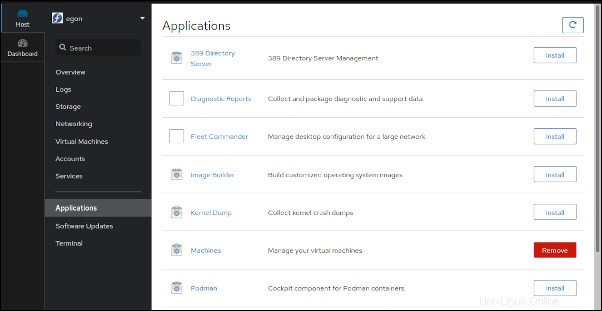
Poslední myšlenky
Cockpit používá pro přístup ke vzdáleným serverům klienta Secure Shell (SSH), takže může dojít k určitému dopadu na zdroje v systému, kde vytvoříte jednotné zobrazení, které jsem popsal výše, protože každý spravovaný server bude mít přidružené připojení SSH.
$ ps fax |grep cockpit
2064515 ? Ssl 0:50 /usr/libexec/cockpit-tls
2064521 ? Ssl 0:41 /usr/libexec/cockpit-ws --for-tls-proxy --port=0
2064527 ? S 0:00 \_ /usr/libexec/cockpit-session localhost
2064537 ? Sl 0:38 \_ cockpit-bridge
2064636 ? S 1:37 \_ /usr/libexec/cockpit-ssh webserver
2064639 ? S 1:37 \_ /usr/libexec/cockpit-ssh smtpserver
2064640 ? S 1:37 \_ /usr/libexec/cockpit-ssh ftpserver
2064670 ? Sl 0:02 \_ /usr/bin/cockpit-bridge --privileged
2076607 ? S 0:21 \_ /usr/libexec/cockpit-ssh ldapserver
2078182 ? S 0:10 \_ /usr/libexec/cockpit-ssh teaserver
Použil jsem mnoho provozních nástrojů, jako je tento, uzavřený i otevřený zdroj, pro správu, monitorování, poskytování, nasazení a úkoly zabezpečení. Cockpit je skvělý nástroj, který vyhovuje organizacím všech velikostí.